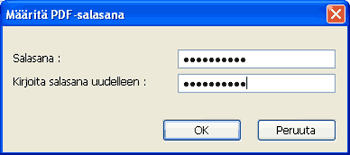Asetukset-välilehti Valitse tiedostomuoto Tiedostotyyppi-valikosta. Tallenna tiedosto oletuskansioon, jonka nimi näkyy kulloinkin Kohdekansio-ruudussa, tai valitse toinen kansio napsauttamalla  -painiketta. Jos haluat tallennuskansion näkyviin skannauksen jälkeen, valitse Näytä kansio. Jos haluat aina määrittää skannatun kuvan kohdekansion jokaisen skannauksen jälkeen, valitse Näytä Tallenna nimellä -ikkuna. Valitse asetukset Tarkkuus, Skannaustyyppi, Asiakirjan koko, Näytä skannerin käyttöliittymä, Kirkkaus ja Kontrasti, ja anna tiedostonimi, jos haluat muuttaa nimeä. |